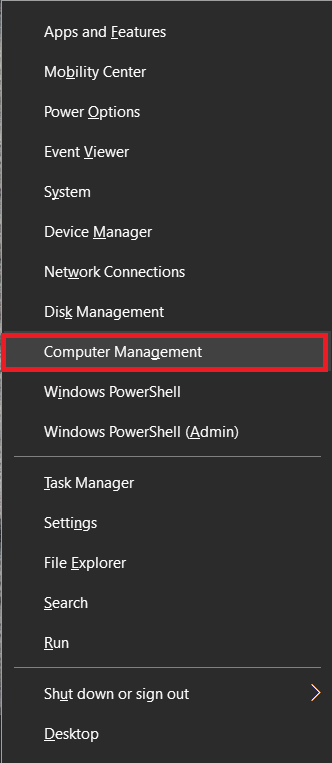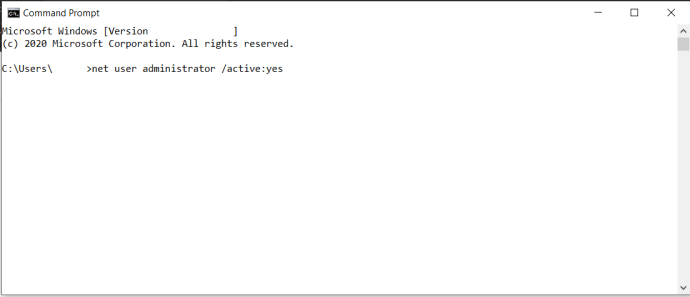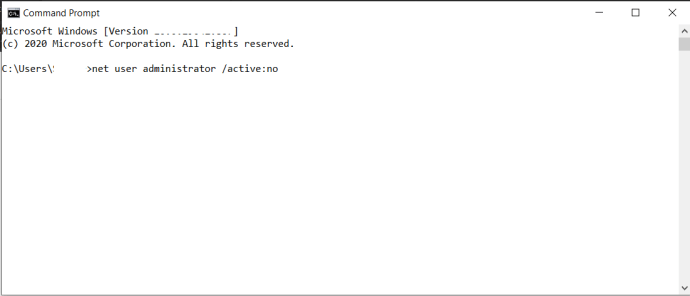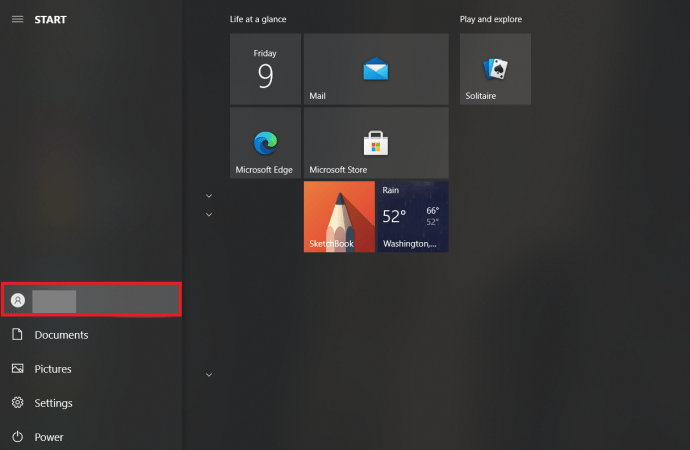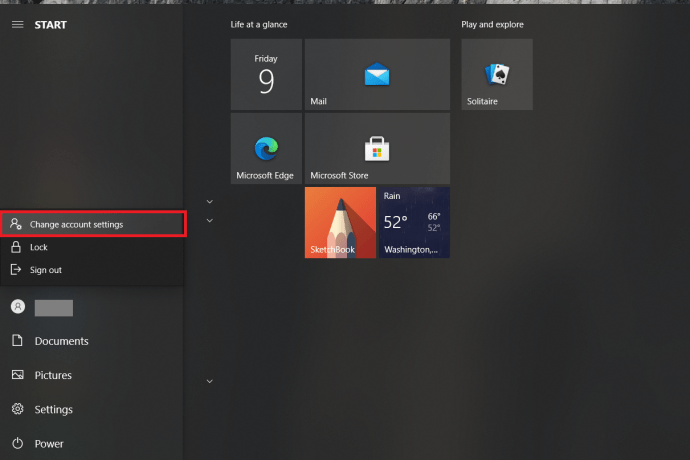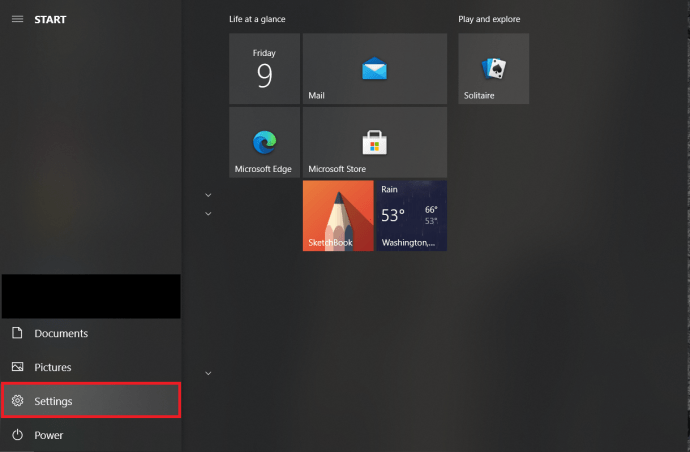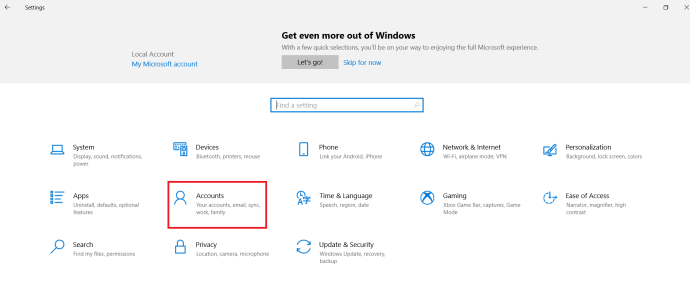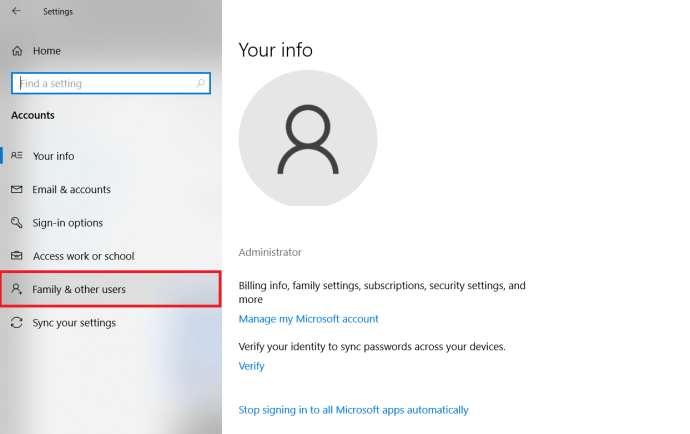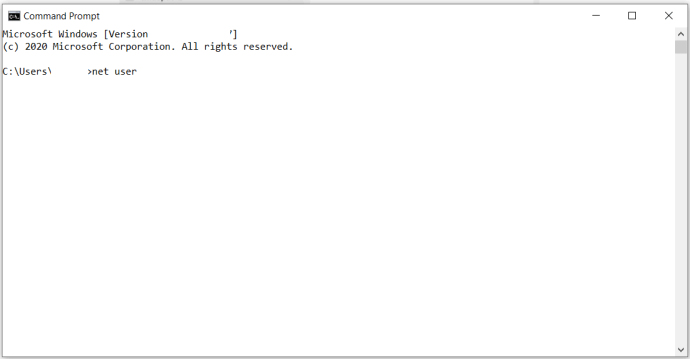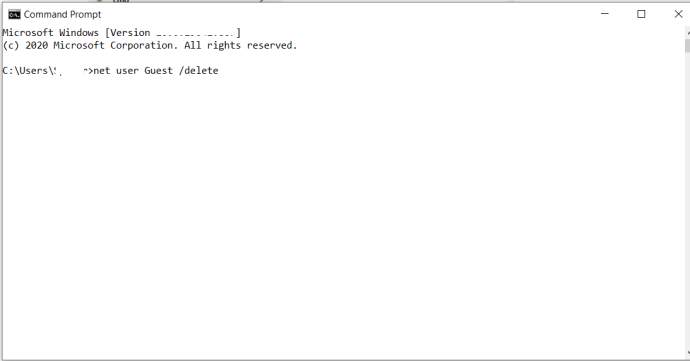شهد Microsoft Windows الكثير من التحولات على مر السنين ، والتي أحدث بعضها تغييرات أكثر من غيرها. تعد آخر تحديثات Windows 10 أنيقة للغاية وسهلة الاستخدام ، ولكنها بعيدة عن الكمال. بغض النظر عن إصدار Windows 10 الذي تستخدمه ، فأنت تريد التأكد من تحديث النظام بانتظام ، لضمان الحفاظ على Windows 10 سريعًا وسريعًا. يشتمل Windows 10 على حساب مسؤول مضمن ، يمكنك تمكينه أو تعطيله. ويأتي مع نوعين من حسابات المستخدمين: قياسي وحسابات المسؤول. هل تعرف أي واحد يدير جهاز الكمبيوتر الخاص بك؟ من السهل معرفة ذلك.

تمكين / تعطيل حساب المسؤول المدمج في نظام التشغيل Windows 10
ربما تتساءل ما هو الغرض من حساب المسؤول المضمن في Windows 10؟ إن احتمال احتياجك فعليًا لاستخدامه ضئيل للغاية. يتم تعطيل حساب المسؤول المضمن بالفعل عند شراء جهاز كمبيوتر جديد مثبت عليه نظام التشغيل Windows 10. لقد كانت هذه ممارسة Microsoft منذ Windows Vista. إليك كيفية تمكين أو تعطيل حساب المسؤول المضمن في Windows 10:
- انتقل إلى قائمة ابدأ (أو اضغط على مفتاح Windows + X) وحدد "إدارة الكمبيوتر".
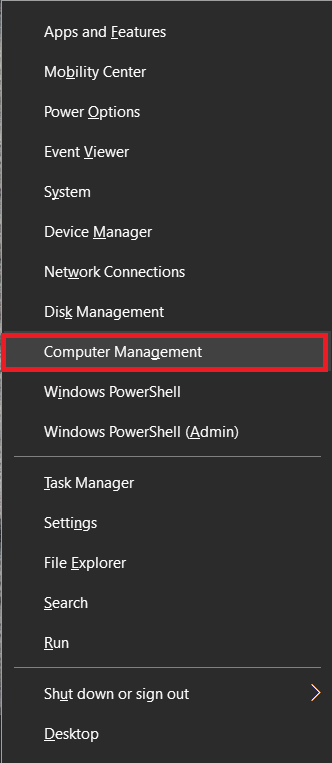
- ثم قم بالتوسيع إلى "المستخدمون المحليون والمجموعات المحلية" ، ثم "المستخدمون".
- حدد "المسؤول" ثم انقر بزر الماوس الأيمن وحدد "خصائص".
- قم بإلغاء تحديد "الحساب معطل" لتمكينه. أو تحقق من ذلك لتعطيله.
- انقر فوق "تطبيق" ثم "موافق".
ملحوظة: هذه هي الطريقة التي تقوم بها بتمكين / تعطيل مسؤول مضمن في Windows 10 Pro. وذلك لأن إدارة الكمبيوتر متاحة فقط في هذا الإصدار من نظام التشغيل.

بالنسبة لنظام التشغيل Windows 10 Home ، يمكنك استخدام تعليمات موجه الأوامر:
- افتح قائمة ابدأ واكتب "CMD" في شريط البحث ، فقط ابدأ في الكتابة وحدد "تشغيل كمسؤول" عند فتح موجه الأوامر.

- اكتب الأمر التالي واضغط على Enter "net user administrator / active: نعم ، لتمكينه.
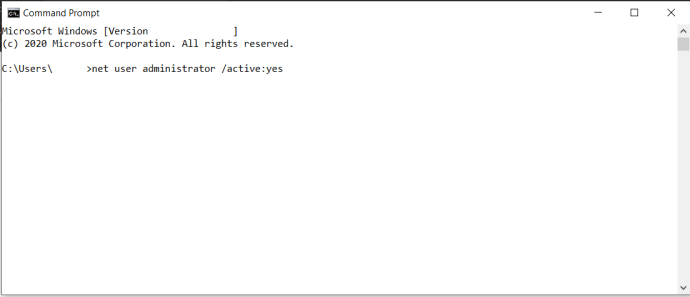
- اكتب "net user administrator / active: no" لتعطيله.
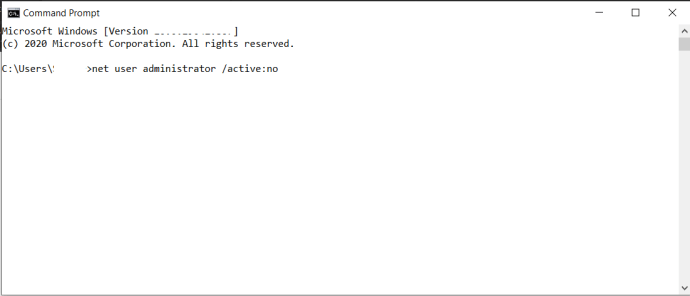
إذا قمت بإغلاق حساب Microsoft الخاص بك عن طريق الخطأ ، فيمكن أن يساعدك حساب المسؤول المضمن. ولكن فقط إذا كنت قد تأكدت بالفعل من تمكينه مسبقًا. وإلا فلن يحالفك الحظ. الغرض الرئيسي من حساب المسؤول المضمن هو لمنشئي أنظمة OEM الذين يقومون بإجراء تعديلات على النظام.

حسابات المستخدمين
يحتوي Windows 10 على نوعين من حسابات المستخدمين: المسؤول والقياسي. باستخدام حساب قياسي ، يمكنك القيام بمعظم المهام اليومية ، مثل تصفح الويب ، وتشغيل البرامج ، والتحقق من البريد الإلكتروني ، وما إلى ذلك ، ولكن إذا كنت ترغب في إجراء تغييرات مهمة على النظام ، مثل إضافة برامج جديدة أو إضافة حسابات مستخدمين أخرى وإزالتها ، عليك أن تكون المسؤول.
في بيئات مساحة العمل ، يوجد الكثير من حسابات المستخدمين القياسية. عندما يتعلق الأمر بجهاز الكمبيوتر الشخصي ، فمن المرجح أنك المسؤول. إذا كنت تريد العثور على نوع حساب المستخدم الذي تستخدمه ، فهذا ما يجب عليك فعله:
- انتقل إلى قائمة ابدأ وانقر على شعار "الحساب" ، سيكون اسم المستخدم الخاص بك.
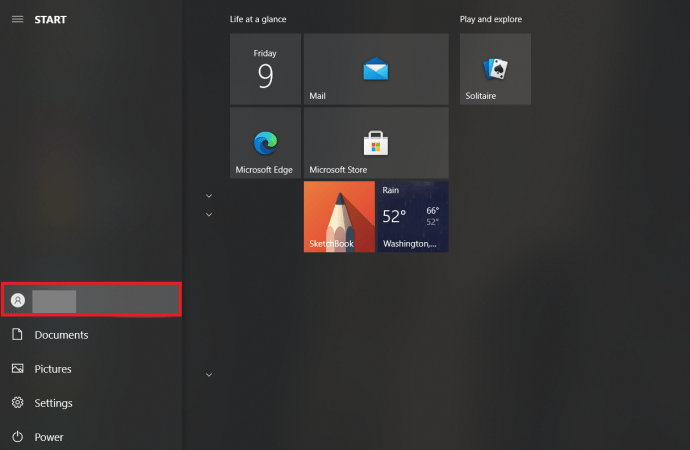
- حدد "تغيير إعدادات الحساب".
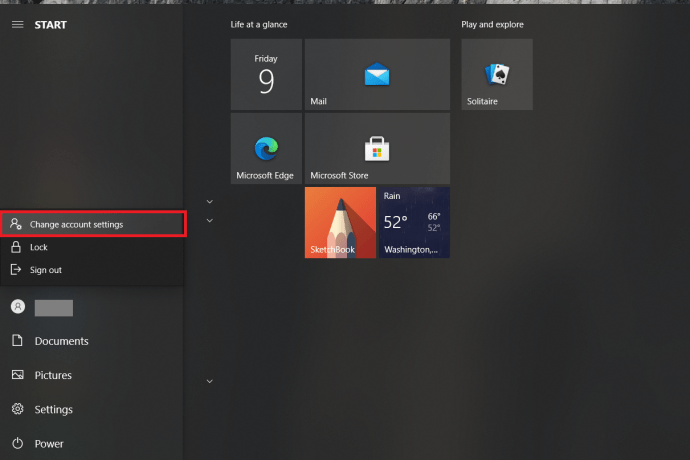
- سترى نافذة منبثقة مع اسمك هناك. أسفله سترى ما إذا كان مكتوبًا "المسؤول" أو "قياسي".

كيفية حذف حسابات المستخدمين
في حالة وجود عدد كبير جدًا من حسابات المستخدمين في نظام التشغيل Windows 10 الخاص بك والتي لم تعد مستخدمة بعد الآن ، أو إذا كنت تريد تقييد وصول شخص ما إلى جهاز الكمبيوتر الخاص بك ، يمكنك إزالتها. فقط ضع في اعتبارك بعض الأشياء:
- يجب أن تقوم بتسجيل الدخول كمسؤول للقيام بذلك.
- لا يمكنك حذف حساب المستخدم الذي سجلت الدخول إليه حاليًا.
- تأكد دائمًا من تمكين حساب مسؤول واحد لتجنب عدم القدرة على تنفيذ الإجراءات التي تتطلب مسؤولاً.
إليك كيفية إزالة حساب مستخدم في Windows 10:
- انتقل إلى قائمة ابدأ ، ثم حدد الإعدادات.
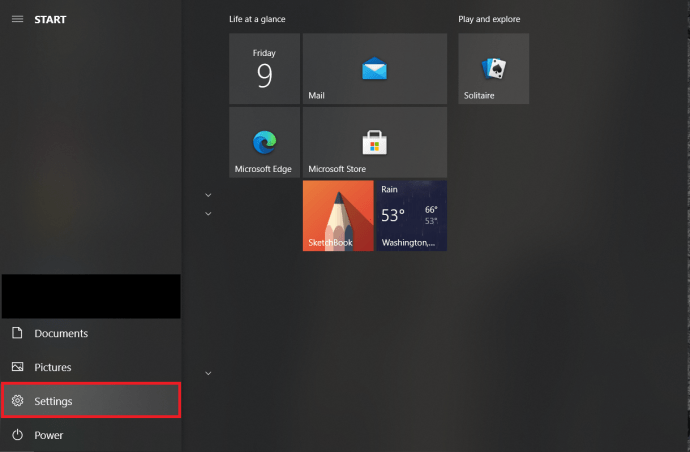
- بعد ذلك ، حدد "حسابات" من الخيارات.
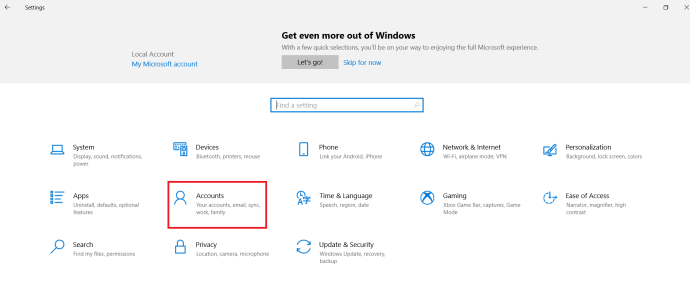
- ثم حدد "العائلة والمستخدمون الآخرون".
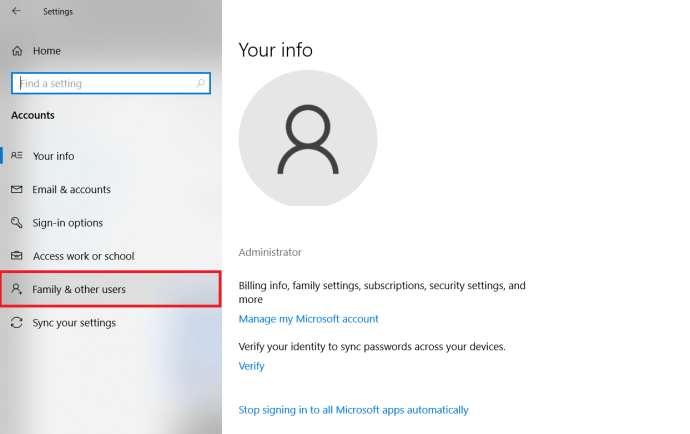
- حدد حساب المستخدم الذي تريد إزالته ضمن "مستخدمون آخرون" ثم حدد "إزالة".
- اقبل مطالبة UAC (التحكم في حساب المستخدم).
- حدد "حذف الحساب والبيانات" لحذف الحساب والبيانات ، واتبع التعليمات التي تظهر على الشاشة.
هناك طريقة أخرى للقيام بذلك وهي حذف حساب مستخدم في موجه الأوامر. اتبع هذه الخطوات:
- افتح موجه الأوامر كما هو موضح أعلاه.

- اكتب "net user" ثم اضغط على Enter لرؤية قائمة بجميع المستخدمين.
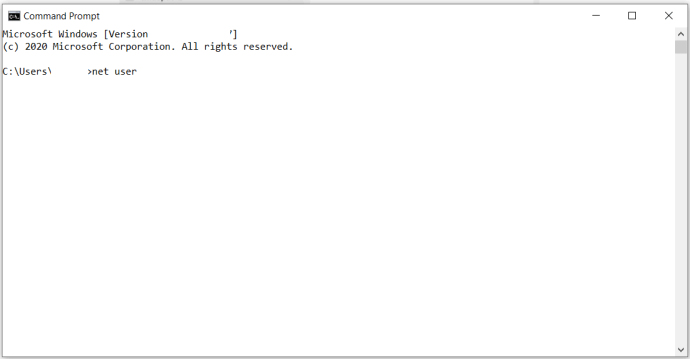
- اكتب "net user" User account "/ delete" ثم اضغط على Enter مرة أخرى. استبدل "حساب المستخدم" باسم الحساب الذي تريد حذفه.
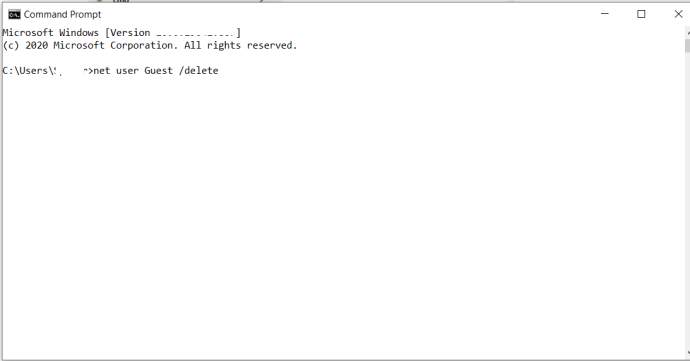
السلطة الإدارية
ما لم تكن خبيرًا ، فمن المحتمل أنك لا تعرف الكثير عن كيفية تشغيل جهاز الكمبيوتر أو نوع الميزات التي يقدمها. لحسن الحظ ، يتيح لك Windows 10 تخصيص وتنظيم جهاز الكمبيوتر الخاص بك بالطريقة التي تريدها. ولكن هناك إجراءات تتم في الخلفية لا تعرفها حتى. ولكن من الجيد معرفة أنه يمكنك تغيير الحسابات الإدارية ، سواء الحسابات المضمنة أو حسابات المستخدمين.
هل سبق لك تعطيل حساب مسؤول مضمن من قبل؟ وهل سبق لك أن حذفت أي حسابات مستخدمين في Windows 10؟ واسمحوا لنا أن نعرف في قسم التعليقات أدناه.